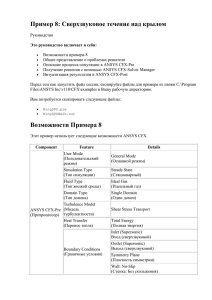Tutorial 11: Non-Newtonian Fluid Flow in an Annulus
advertisement

Пример 11: Движение жидкости в плоском кольце в невесомости (non-Newtonian) Руководство Это руководство включает в себя: Возможности примера 11 Общее представление о проблемах решателя Описание процесса симуляции в ANSYS CFX-Pre Получение решения с помощью ANSYS CFX-Solver Manager Визуализация результатов в ANSYS CFX-Post Перед тем как запустить файл сессии, скопируйте файлы для примера из папки C:\Program Files\ANSYS Inc\v110\CFX\examples в Вашу рабочую директорию. Вам потребуется скопировать следующие файлы: NonNewton.pre NonNewtonMesh.gtm Возможности Примера 11 Этот пример использует следующие возможности ANSYS CFX. Component Feature Details User Mode (Пользовательский режим) General Mode (Основной режим) Simulation Type (Тип симуляции) Steady State (Стационарный) Fluid Type (Тип жидкой среды) General Fluid (Основной тип – жидкая среда) Domain Type (Тип домена) Single Domain (Один домен) Turbulence Model (Модель турбулентности) Laminar (Ламинарный) ANSYS CFX-Pre Heat Transfer (Препроцессор) (Перенос тепла) None (Нет) Symmetry Plane (Симметрия) Boundary Conditions (Граничные условия) Wall: No-Slip (Стенка без прилипания) Wall: Moving (Стенка в движении) CEL (CFX Expression Language) Язык выражений CFX Timestep (Шаг по времени) Auto Time Scale Component Feature Details (Автоматический) Sampling Plane (Быборочная плоскость) ANSYS CFX-Post Plots (Схемы, графики) (Постпроцессор) Slice Plane (Часть плоскости) Vector (Вектор) В этом руководстве Вы изучите как: Использовать язык выражений CFX (CEL) для описания свойств (shear-thickening) оседающей жидкости. Использовать движущуюся стенку, чтобы применить вращение к жидкости на стенке границы Общее представление о проблемах решателя В этом примере non-Newtonian, shear-thickening жидкость вращается в 2D эксцентрической плоской кольцевой полой трубке. Направление движения показано стрелкой. Движение (стенки?) вызывает самостоятельные взаимодействия вязкой жидкости внутри трубки. Описание симуляции в препроцессоре ANSYS CFX-Pre Проигрывание файла сессии Чтобы настройки симуляции выполнились автоматически, Вы можете запустить файл сессии. Для этого выберите в главном меню пункт Session > Play Tutorial (Сессия > Проиграть сессию из руководства), затем выберите файл сессии NonNewton.pre. Создание новой симуляции 1. Запустите ANSYS CFX-Pre. 2. Выберите File > New Simulation (Файл > Новая симуляция). 3. Выберите General в диалоговом окне с названием New Simulation File и нажмите OK. 4. Выберите File > Save Simulation As (Файл > Сохранить симуляцию как…). 5. В поле ввода File name задайте имя NonNewton и нажмите Save (Сохранить). Импорт сетки 1. Выберите File > Import Mesh (Файл > Импорт сетки) или нажмите правой кнопкой мыши на вкладке Outline на пункт Mesh и выберите Import Mesh. 2. В диалоговом окне Import Mesh выберите файл NonNewtonMesh.gtm в Вашей директории. 3. Нажмите Open (Открыть). Создание выражений для Shear Rate (доля, расход, пропорция,коэффициент) Dependent Viscosity Вы можете использовать выражение для описания зависимости свойств жидкости от других переменных. В этом случае, жидкость не удовлетворяет условиям простого линейного отношения Ньютона между shear stress (давление, напор) и shear strain (деформация, натяжение, нагрузка) rate. Основные взаимосвязи для жидкости Вы будете моделировать с помощью уравнения: Уравнение 1. где - shear strain rate, а и - константы. Для Вашей жидкости, n =1.5 и это результаты shear-thickening поведения в жидкости, т.к. вязкость увеличивается с увеличением shear strain rate. Переменная shear strain rate доступна в ANSYS CFX-Pre как системная переменная (sstrnr). Чтобы описать это отношение с помощью CEL, в обеих частях уравнения должна быть одна размерность. Это означает, что K должна иметь размерность и требует единицы измерения для соответствия уравнению. Если единицы измерения вязкости - kg m^-1 s^-1, и для 0.5). - s^-1, то выражение непротиворечиво, если единицы измерения K - kg m^-1 s^(- 1. Создадим следующие выражения, не забывайте нажимать кнопку Apply (Применить) после описания каждого из выражений. Name (Имя) Definition (Описание) K 10.0 [kg m^-1 s^-0.5] Name (Имя) Definition (Описание) n 1.5 2. Нужно ограничить вязкость, что быть уверенными, что физически все верно. Для этого создайте два дополнительных параметра, которые будут использоваться для задания значения shear strain rate. 3. Создайте следующие выражения для верхней и нижней границ. Name Definition UpperS 100 [s^-1] LowerS 1.0E-3 [s^-1] ViscEqn K*(min(UpperS,max(sstrnr,LowerS))^(n-1)) 4. Закройте вкладку Expressions (Выражения). Создание новой жидкости 1. Создайте новый материал с именем myfluid (Моя жидкость). 2. Примените следующие настройки Вкладка Basic Settings (Основные настройки) Настройки Значение Thermodynamic State (Термодинамическое состояние) (Поставьте галочку) Equation of State > Molar Mass (Уравнение состояния > Молярная масса) 1 [kg kmol^-1][a] Equation of State > Density (Уравнение состояния > Плотность) 1.0E+4 [kg m^-3] Specific Heat Capacity (Специф. теплоемкость) (Поставьте галочку) Specific Heat Capacity > Specific Heat Capacity (Специф. теплоемкость) 0 [J kg^-1 K^-1][b] Reference State Material Properties (Относительное состояние) (Свойства материала) Reference State > Option (Опции) (Поставьте галочку) Specified Point (Специф. отметка) Reference State > Ref. Temperature (Относительная температура) 25 [C] Reference State > Reference Pressure (Относительное давление) 1 [atm] Transport Properties > Dynamic Viscosity (Поставьте (Свойства распространения > Динамическая галочку) вязкость) Transport Properties > Dynamic Viscosity > ViscEqn Вкладка Настройки Значение Dynamic Viscosity (Динамическая вязкость) Это не истинное значение молярной массы, но это свойство материала не будет использоваться ANSYS CFX-Solver в этом примере. В других задачах оно будет использовано. [a] Это не истинное значение теплоемкости, но это свойство материала не будет использоваться ANSYS CFX-Solver. [b] 3. Нажмите OK. Создание домена 1. Создайте новый домен с именем NonNewton. 2. Примените следующие настройки к объекту NonNewton Вкладка General Options (Общие настройки) Настройки Значение Basic Settings > Fluids List (Основные настройки > Список жидких сред) myfluid Domain Models > Pressure > Reference Pressure (Модель домена > Давление > Относительное давление) 1 [atm] Heat Transfer > Option (Перенос тепла > Опции) Isothermal (Изотермический) Fluid Models Heat Transfer > Fluid Temperature (Модель расчета течения (Температура среды) жидкой среды) Turbulence > Option (Турбулентность > Опции) 25 C None (Laminar) Нет (Ламинарный) 3. Нажмите OK. Создание граничных условий Граничное условие: стенка 1. Создайте новое граничное условие с именем rotwall. 2. Примените следующие настройки Вкладка Basic Settings Boundary Details Настройки Boundary Type Значение Wall Location rotwall Wall Influence on Flow > Wall Velocity (Влияние стенки на поток > Скорость стенки) (Поставьте галочку) Вкладка Настройки Значение Wall Influence on Flow > Wall Velocity > Option (Опции) Rotating Wall (Вращение стенки) Wall Influence on Flow > Wall Velocity > Angular Velocity 31.33 [rev min^-1] (Угловая скорость) 3. Нажмите OK. Граничное условие: симметрия 1. Создайте новое граничное условие с именем SymP1. 2. Примените следующие настройки Вкладка Настройки Значение Basic Settings Boundary Type Symmetry Location SymP1 3. Нажмите OK. 4. Создайте новое граничное условие с именем SymP2. 5. Примените следующие настройки Вкладка Настройки Значение Basic Settings Boundary Type Symmetry Location SymP2 6. Нажмите OK. Для внешних поверхностей кольца будут примененеы граничные условия по умолчанию: стационарная стенка без прилипания. Настройка начальных значений Целесообразны начальные предположения для поля скорости равные нулю во всем домене. 1. Нажмите Global Initialization(Глобальная инициализация) 2. Примените следующие настройки Вкладка Global Settings Настройки . Значение Initial Conditions > Cartesian Velocity Components > Option (Условия инициализации > Компоненты вектора скорости > Опции) Automatic with Value (Автоматически со значением) Initial Conditions > Cartesian Velocity Components > U 0 [m s^-1] Вкладка Настройки Значение Initial Conditions > Cartesian Velocity Components > V 0 [m s^-1] Initial Conditions > Cartesian Velocity Components > W 0 [m s^-1] 3. Нажмите OK. Настройки параметров решателя 1. Нажмите Solver Control (Контроль решателя) 2. Примените следующие настройки Вкладка . Настройки Значение Specified Blend Factor (Специф. множитель смешивания) Advection Scheme > Option (Схема адвекции) Basic Settings [a] Advection Scheme > Blend Factor (Схема адвекции > Множитель смешивания) 1[a] Convergence Control > Max. Iterations (Критерий сходимости > Макс. количество итераций) 50 Convergence Criteria > Residual Target (Критерий сходимости > Цель остатка) 1e-05 Это более точная, но менее трудоемкая схема адвекции. 3. Нажмите OK. Запись файла для решателя (.def) 1. Нажмите Write Solver File (Записать файл для решателя) 2. Примените следующие настройки: Параметр Значение File name (Имя файла) NonNewton.def Quit CFX–Pre[a] (Закрыть CFX–Pre) (Поставьте галочку) [a] . Если запустили ANSYS CFX-Pre из ANSYS CFX-.11.0 Laucher. 3. Убедитесь что выбран пункт Start Solver Manager (Запустить Менеджер задач) и нажмите Save (Сохранить). 4. Если вы получили сообщение о том, что файл уже существует, нажмите Overwrite (Перезаписать). 5. Нажмите Yes (Да) или Save & Quit (Сохранить и закрыть приложение), чтобы сохранить файл с расширением (.cfx). Получение решения с помощью ANSYS CFX-Solver Manager Когда завершится приложение ANSYS CFX-Pre и запустится ANSYS CFX-Solver Manager, Вы можете решить задачи вычислительной гидродинамики (CFD) с помощью следующих действий. 1. Нажмите Start Run (Запустить расчет). 2. Нажмите Yes, чтобы увидеть результаты в постпроцессоре ANSYS CFX-Post. 3. Закройте ANSYS CFX-Solver Manager. Просмотр результатов в постпроцессоре ANSYS CFXPost В этом примере Вы с помощью CEL создадите выражение для динамической вязкости. Если Вы сейчас выполните расчет или раскрасите цветом объект, обозначив переменную Dynamic Viscosity (Динамическая вязкости), то значения будут рассчитаны исходя из выражения, описанного в ANSYS CFX-Pre. Эти действия являются руководством пользователю по созданию векторного графика, показывающего значения скорости в домене. 1. Нажмите правую кнопку мыши в области окна просмотра и выберите пункт Predefined Camera > View Towards -Z (Расположение камеры > Просмотр по направлению оси Z). 2. Создайте новую плоскость с именем Plane 1. 3. Примените следующие настройки Вкладка Geometry (Геометрия) Настройки Definition > Method (Описание > Метод) Значение Point and Normal (Точка и нормаль) Definition > Point (Точка) 0, 0, 0.02 Definition > Normal (Нормаль) 0, 0, 1 Plane Bounds > Type Circular (Границы плоскости > Тип) Plane Bounds > Radius (Радиус) 0.3 [m] Plane Type (Тип плоскости) Sample Plane Type > R Samples (R выборка) 32 Plane Type > Theta Samples 24 Вкладка Настройки Значение (Тета выборка) Render Draw Faces (Отображение) (Отобразить поверхность) (Удалите галочку) 4. Нажмите Apply (Применить). 5. Создайте новый векторный график с именем Vector 1. 6. Примените следующие настройки Вкладка Настройки Значение Definition > Locations Plane 1 (Описание > Участок) Geometry (Геометрия) Definition > Variable (Переменная) Symbol (Символ) Symbol Size (Размер символа) Velocity (Скорость) 3 7. Нажмите Apply (Применить). 8. Попробуйте создать несколько графиков, которые Вам необходимы, включая график, показывающий вариативность динамической вязкости. 9. Когда завершите работу, закройте ANSYS CFX-Post.